Erweitern und Reduzieren von Kapiteln
Wenn Sie ein Dokument erstellen, wird für jedes Originaldokument ein Kapitel angelegt. Das Kapitelsymbol und der -name werden auf der Registerkarte [Seitenbaum] im Navigationsfenster angezeigt.
Sie können auf der Registerkarte [Seitenbaum] im Navigationsfenster zwischen der erweiterten und der reduzierten Kapitelansicht wechseln.
Erweiterte/reduzierte Kapitelansicht für ein ausgewähltes Kapitel
Sie können auswählen, ob das ausgewählte Kapitel ein- oder ausgeblendet werden soll.
1.
Wählen Sie  (Seitenbaum) für ein Kapitel, dessen Ansicht Sie ändern möchten, auf der Registerkarte [Seitenbaum] im Navigationsfenster aus.
(Seitenbaum) für ein Kapitel, dessen Ansicht Sie ändern möchten, auf der Registerkarte [Seitenbaum] im Navigationsfenster aus.
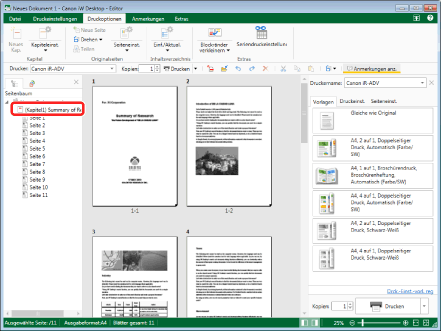
|
HINWEIS
|
|
Wenn die Registerkarte [Seitenbaum] im Navigationsfenster nicht angezeigt wird, finden Sie hier weitere Informationen:
|
2.
Klicken Sie auf der Registerkarte [Seitenbaum] im Navigationsfenster auf  (Kapitel erweitern) oder
(Kapitel erweitern) oder  (Kapitel reduzieren).
(Kapitel reduzieren).
Oder führen Sie einen der unten angegebenen Schritte aus.
Doppelklicken Sie auf der Registerkarte [Seitenbaum] im Navigationsfenster auf  (Seitenbaum).
(Seitenbaum).
Klicken Sie mit der rechten Maustaste, und wählen Sie [Kapitel erweitern] oder [Kapitel reduzieren]
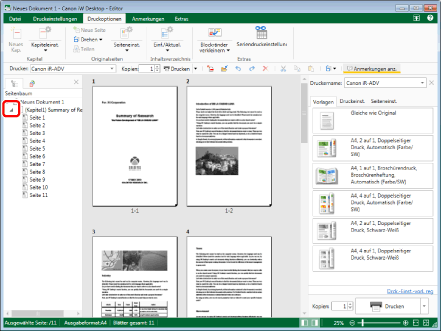
Erweiterte/reduzierte Kapitelansicht für alle Kapitel
Sie können auswählen, ob alle Kapitel ein- oder ausgeblendet werden sollen.
1.
Klicken Sie im Menüband auf  (Alle Kapitel erweitern) oder
(Alle Kapitel erweitern) oder  (Alle Kapitel minimieren).
(Alle Kapitel minimieren).
 (Alle Kapitel erweitern) oder
(Alle Kapitel erweitern) oder  (Alle Kapitel minimieren).
(Alle Kapitel minimieren).Oder führen Sie einen der unten angegebenen Schritte aus.
Klicken Sie mit der rechten Maustaste auf  (Dokument) und wählen Sie [Alle Kapitel erweitern] auf der Registerkarte [Seitenbaum] im Navigationsfenster aus.
(Dokument) und wählen Sie [Alle Kapitel erweitern] auf der Registerkarte [Seitenbaum] im Navigationsfenster aus.
Klicken Sie mit der rechten Maustaste auf  (Dokument) und wählen Sie [Alle Kapitel minimieren] auf der Registerkarte [Seitenbaum] im Navigationsfenster aus.
(Dokument) und wählen Sie [Alle Kapitel minimieren] auf der Registerkarte [Seitenbaum] im Navigationsfenster aus.
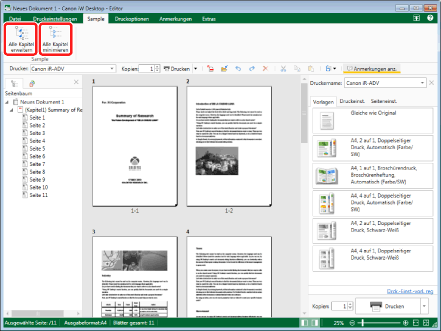
|
HINWEIS
|
|
Wenn bestimmte Befehle im Menüband von Desktop Editor nicht angezeigt werden, gehen Sie wie folgt vor, um sie anzuzeigen.
Dieser Vorgang kann auch über die Schaltflächen der Symbolleiste durchgeführt werden. Wenn bestimmte Schaltflächen in der Symbolleiste von Desktop Editor nicht angezeigt werden, gehen Sie wie folgt vor, um sie anzuzeigen.
|